Как узнать, кто подписан на ваш плейлист Spotify?
Следующий Spotify плейлисты - отличный способ собрать разнообразные песни. Вы можете открыть для себя разную музыку, основанную на определенной теме. Иногда можно даже получить случайный список треков от хип-хопа до RNB и романтических песен.
Другое дело - создание списка воспроизведения. Вы можете сделать его общедоступным, чтобы другие люди подписались на него. Таким образом, вы можете захотеть узнать как узнать, кто подписан на ваш плейлист Spotify. Вы можете быть любопытным котенком, желающим знать, кто следует за вашим плейлист чтобы угодить им.
К счастью для вас, мы научим вас видеть, кто подписан на ваш плейлист Spotify. Мы поговорим на эту тему, если действительно возможно реализовать, как узнать, кто следит за вашим плейлистом Spotify. Затем мы поговорим о том, можно ли заблокировать кого-то от подписки на ваш плейлист. Наконец, мы познакомим вас с приватным режимом прослушивания, в котором вы можете слушать треки без ограничений.
Содержание Руководство Часть 1. Есть ли способ узнать, кто подписан на мои плейлисты Spotify?Часть 2. Как выгнать кого-нибудь из моего плейлиста Spotify?Часть 3. Вывод
Часть 1. Есть ли способ узнать, кто подписан на мои плейлисты Spotify?
Вопрос в том, как узнать, кто подписан на ваш плейлист Spotify? Есть ли способ увидеть реальных пользователей, которые следят за созданными вами плейлистами? На самом деле, многие люди хотели бы знать ответ на этот вопрос. К сожалению, вы не можете увидеть реальных пользователей, которые следят за вашим плейлистом Spotify.
Итак, как узнать, кто подписан на ваш плейлист Spotify? Ну, вы не можете увидеть реальных пользователей, но вы можете проверить количество пользователей, которые следят за списком воспроизведения. Иногда ваши подписчики в Spotify будут следить за вашими плейлистами. Это может быть показатель реальных подписчиков плейлиста. Это поможет вам предсказать, какие пользователи заинтересованы в медиаконтенте, который вы курировали.
Проверка количества подписчиков плейлиста Spotify с помощью компьютеров
Поскольку вы не можете реализовать, как узнать, кто следит за вашим плейлистом Spotify, вы можете проверить количество подписчиков, которые у вас есть. Вот как это сделать на вашем компьютере:
- Запустите Spotify. Первое, что вам нужно сделать, это открыть Spotify на своем компьютере.
- Авторизоваться. Затем войдите в свой личный кабинет. Если вы уже вошли в систему, вам не нужно делать этот шаг.
- Перейти в библиотеку. Посетите раздел библиотеки Spotify.
- Откройте список воспроизведения. Теперь откройте список воспроизведения, который у вас есть в вашей учетной записи.
- Проверить подписчиков. Вы сможете проверить количество подписчиков. Он находится рядом с вашим именем пользователя. Например, если в вашем плейлисте 1000 подписчиков, будет указано 1000 лайков.
Проверка количества подписчиков плейлиста Spotify с помощью мобильных устройств
Итак, вы не можете узнать, как узнать, кто подписан на ваш плейлист Spotify. Но вы также можете проверить количество лайков (или подписчиков), которые у вас есть для этого конкретного плейлиста. Вот как это сделать на мобильных устройствах:
- Откройте Android Phone. Откройте свое устройство Android и щелкните приложение для Spotify.
- Авторизоваться. Теперь войдите в свой личный аккаунт, если вы еще этого не сделали.
- Перейти в библиотеку. Перейдите в правую часть интерфейса и нажмите «Ваша библиотека». Это в правом нижнем углу платформы.
- Ищите плейлист. Теперь найдите раздел под названием Playlist.
- Откройте список воспроизведения. Откройте плейлист и найдите количество лайков, которое у вас есть для этого списка тщательно отобранных треков.
Почему люди хотят знать ответ на вопрос, как узнать, кто подписан на ваш плейлист? Для этого есть много причин. К счастью, знать, кто следит за составленным вами плейлистом, дает множество преимуществ.
Например, если у вас есть плейлист с 20,000 XNUMX лайков, многие исполнители (которые не так популярны) свяжутся с вами, чтобы включить их песни в ваш плейлист. Это верно, особенно если песня этого исполнителя имеет отношение к созданному вами списку воспроизведения. Многие фолловеры сделают свои треки очень популярными, поэтому они платят вам за добавление песен в их плейлист.
Если вы артист, то знание того, как узнать, кто следит за вашим плейлистом Spotify, может стать отличным способом продвигать им другие музыкальные треки. Кроме того, вы можете предлагать этим пользователям свои медиа-треки и рекламные акции, чтобы завоевать большую популярность и улучшить свою карьеру.
Часть 2. Как выгнать кого-нибудь из моего плейлиста Spotify?
Вы хотите знать, как узнать, кто подписан на ваш плейлист Spotify, чтобы убедиться, что они не будут видны людям, которым вы не хотите проверять эти плейлисты. Итак, как вы исключите кого-то из своего плейлиста?
К сожалению, это невозможно. Вы не можете заблокировать определенного пользователя от подписки на ваш собственный плейлист. Для этого есть два предложения. Один из них - скопировать и вставить каждый трек, который у вас есть, в список воспроизведения и сделать эти новые тщательно отобранные треки секретными. Если хотите, удалите исходный.
Обычно секретные списки воспроизведения не могут быть найдены другим человеком. Итак, как сделать свой плейлист секретным? Вот шаги, которые вы можете выполнить, чтобы это сделать:
- Запустите Spotify. Откройте Spotify на своем мобильном устройстве или компьютере. Это выглядит как зеленый круг с тремя черными изогнутыми линиями, направленными вниз.
- Авторизоваться. Войдите в свою учетную запись, если вы еще этого не сделали. Если вы еще не вошли в систему, просто введите свой пароль и имя пользователя, а затем войдите в систему.
- Перейти в библиотеку. Посетите библиотеку вашей учетной записи. Это можно увидеть на левой стороне вашего компьютера. На мобильном устройстве он будет расположен в правом нижнем углу. Найдите раздел для плейлистов.
- Выберите список воспроизведения. Теперь выберите плейлист, который хотите сохранить в секрете.
- Щелкните Его настройки. Теперь щелкните три точки, которые будут найдены в интерфейсе этого списка воспроизведения.
- Прокрутите, чтобы скрыть. Прокрутите вниз, пока не найдете вариант «Сделать секрет».
- Повторите эти шаги для каждого списка воспроизведения, который хотите сохранить в тайне.
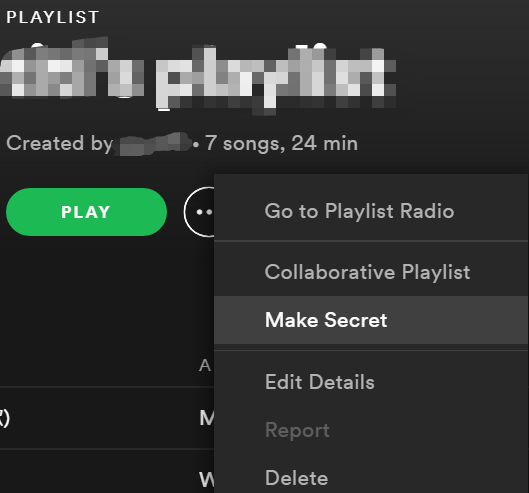
Скачать плейлисты Spotify для частного прослушивания
Эта статья о том, как узнать, кто подписан на ваш плейлист Spotify. Однако мы также научим вас, как скачать эти треки, чтобы вы могли слушать их в автономном режиме. Есть много способов сделать это, однако лучший способ - использовать загрузчик с косой чертой, называемый AMusicSoft Spotify Music Converter.
AMusicSoft Spotify Music Converter — отличный способ получить разные песни и треки из Spotify. Таким образом, вы можете слушать их офлайн. Кроме того, вы даже можете перенести захваченные треки на мобильные устройства, планшеты, USB-накопители и многое другое. Вы даже можете сохранить их в своей личной учетной записи облачного хранилища, чтобы у вас всегда была копия.
AMusicSoft Spotify Music Converter помогает вам конвертировать песни в различные форматы файлов. Поддерживаемые форматы: MP3, M4A, AAC, FLAC, AC3 и WAV. Кроме того, скорость конвертации очень высокая. Вам не нужно беспокоиться о слишком долгом ожидании, чтобы получить треки Spotify, скорость в пять раз выше, чем у среднего конвертера.
Самое замечательное в этом конвертере то, что он хранит ваши метаданные вместе с треками. Кроме того, сохраняются теги ID3. Это уберет элемент организации ваших треков, чтобы убедиться, что по ним легко ориентироваться, особенно если вы взяли десятки тысяч песен.
Вам не обязательно знать, как узнать, кто подписан на ваш плейлист Spotify. Вы можете получить их все для себя. Кроме того, песни конвертируются таким образом, что качество файлов очень высокое. Вам не придется слушать хреновые, некачественные песни. Все схваченное качественно с высоким битрейтом. Кроме того, инструмент доступен как на Mac, так и на Windows. Таким образом, для захвата песен можно использовать любой компьютер.
Бесплатная загрузка Бесплатная загрузка
Часть 3. Вывод
Здесь мы обсудили, как узнать, кто подписан на ваш плейлист Spotify. Подводя итог, вы можете видеть только количество подписчиков созданного вами плейлиста. Однако вы не можете знать, как узнать, кто сейчас подписан на ваш плейлист Spotify.
Мы также научили вас, как проверять количество подписчиков ваших плейлистов на мобильных устройствах и компьютерах. Здесь также приведены инструкции по сохранению конфиденциальности или секретности ваших плейлистов. Таким образом, никто не сможет найти созданный вами тщательно подобранный контент.
Наконец, мы закончили эту статью инструментом, который поможет вам сохранить ваш плейлист Spotify для себя навсегда. Таким образом, вам не нужно знать, как узнать, кто следит за вашим плейлистом Spotify. Плюс, рекомендуемый инструмент AMusicSoft Spotify Music Converter это также отличный способ получить подкасты, альбомы, треки, плейлисты и многое другое. Вы можете иметь все треки и плейлисты только себе, без подписчиков. Возьмите инструмент прямо сейчас!
Люди Читайте также
- Как создать плейлист Spotify из треков Shazam
- Как использовать функцию Spotify Crossfade Songs на настольных компьютерах/мобильных устройствах
- Как поделиться плейлистом Spotify: руководства и процедуры
- Как сделать резервную копию плейлистов Spotify: руководство для вас
- Как создать плейлист Spotify на настольном компьютере или мобильном устройстве
- Подробное руководство по экспорту плейлиста Spotify
- Groove Music против Spotify: что лучше
- Как получить Spotify Premium бесплатно на Android
Роберт Фабри — ярый блоггер и энтузиаст, увлеченный технологиями, и, возможно, он сможет заразить вас, поделившись некоторыми советами. Он также страстно увлечен музыкой и писал для AMusicSoft на эти темы.